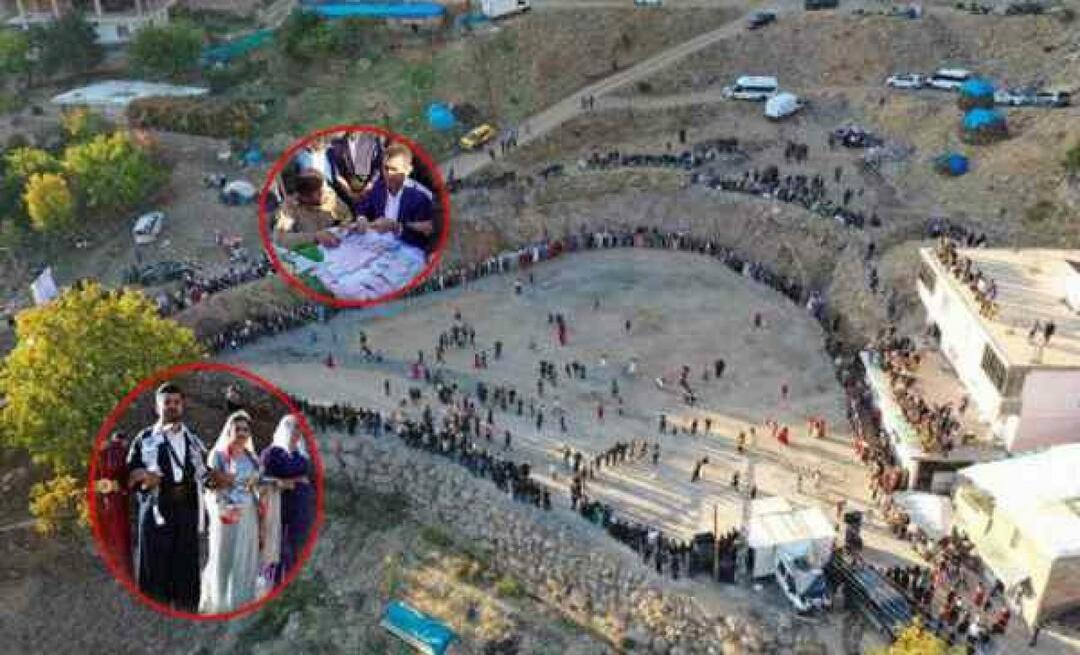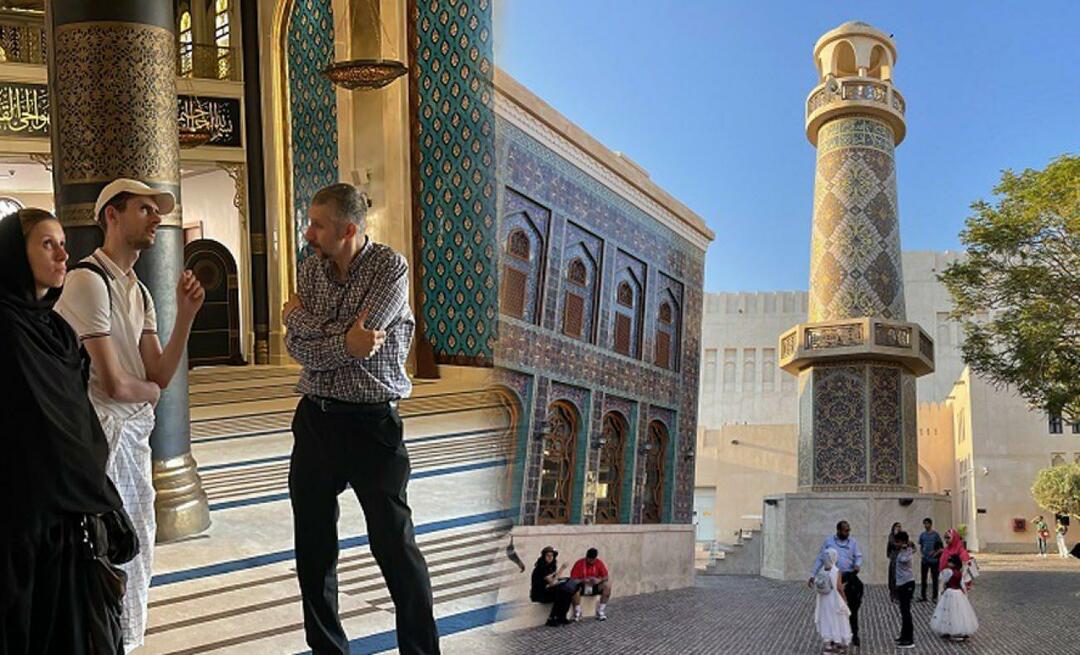Πώς να απαλλαγείτε από αλλαγές σελίδας στα Έγγραφα Google
Google Docs Ήρωας / / June 03, 2022

Τελευταία ενημέρωση στις
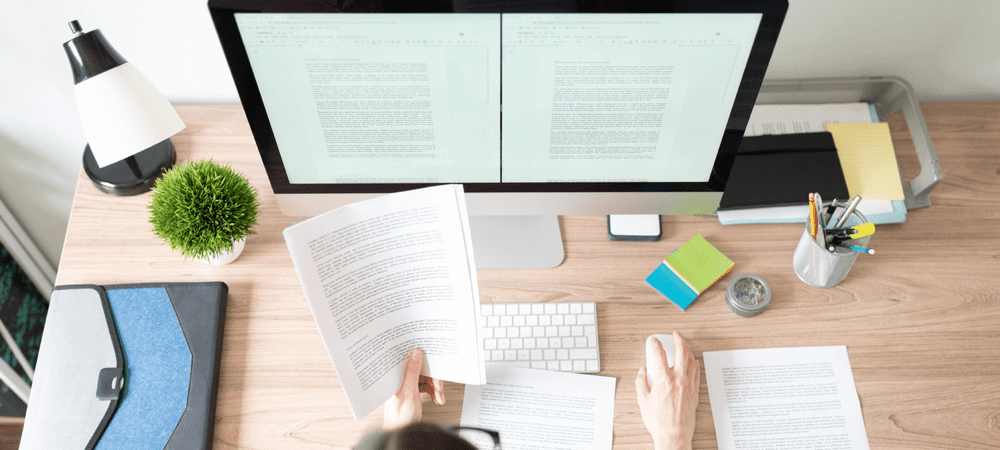
Έχετε μια αλλαγή σελίδας στο έγγραφό σας Google που δεν χρειάζεστε πλέον; Μάθετε πώς μπορείτε να απαλλαγείτε από αλλαγές σελίδας στα Έγγραφα Google.
Όταν εργάζεστε στα Έγγραφα Google, η εισαγωγή μιας αλλαγής σελίδας είναι ένας γρήγορος και εύκολος τρόπος για να ξεκινήσετε την επόμενη ενότητα σας σε μια νέα σελίδα.
Πιο κάτω, ωστόσο, μπορεί να αποφασίσετε ότι δεν θέλετε πλέον να διακόψετε τη σελίδα σας. Δεδομένου ότι οι αλλαγές σελίδας δεν είναι ορατές στα Έγγραφα Google, δεν είναι αμέσως προφανές πώς να απαλλαγείτε από αυτές.
Δείτε πώς μπορείτε να απαλλαγείτε από αλλαγές σελίδας στα Έγγραφα Google.
Πώς να διαγράψετε αλλαγές σελίδας στα Έγγραφα Google
Η διαγραφή αλλαγών σελίδας στα Έγγραφα Google είναι αρκετά απλή, αρκεί να γνωρίζετε πού βρίσκονται οι αλλαγές σελίδας.
Για να διαγράψετε μια αλλαγή σελίδας στα Έγγραφα Google:
- Κάντε κλικ μπροστά από την πρώτη λέξη της πρώτης παραγράφου μετά την αλλαγή της σελίδας σας.
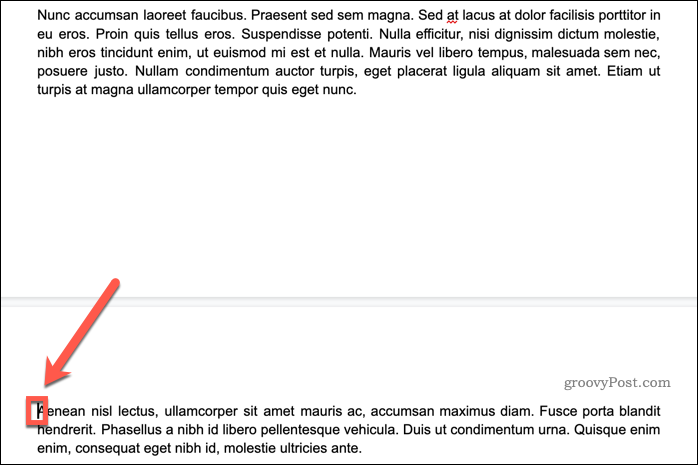
- Τύπος Backspace σε Windows ή Διαγράφω σε Mac (εμφανίζεται παρακάτω).
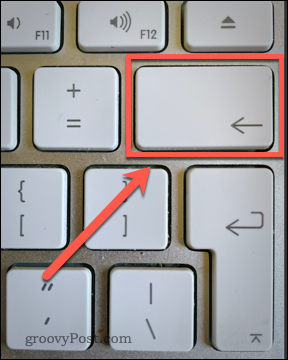
- Το κείμενό σας θα πρέπει τώρα να ακολουθεί αμέσως την προηγούμενη παράγραφο, χωρίς μεγάλο διάστημα μεταξύ τους. Ίσως χρειαστεί να πατήσετε το Backspace ή Διαγράφω πληκτρολογήστε περισσότερες από μία φορές εάν υπάρχουν επιπλέον κενά πριν ή μετά την αλλαγή σελίδας.
- Εναλλακτικά, κάντε κλικ στο τέλος της τελευταίας παραγράφου πριν από την αλλαγή σελίδας.
- Τύπος Διαγράφω σε Windows ή Fn+Delete σε Mac. Ίσως χρειαστεί να το επαναλάβετε για να αφαιρέσετε τυχόν επιπλέον κενά.
- Η αλλαγή σελίδας σας θα πρέπει τώρα να έχει φύγει.

Πώς να απαλλαγείτε από αλλαγές σελίδας στα Έγγραφα Google με την προβολή χωρίς σελίδα
Ένα πρόβλημα με τη διαγραφή αλλαγών σελίδας στα Έγγραφα Google είναι ότι δεν μπορείτε να τις δείτε. μπορείτε να δείτε μόνο την επίδρασή τους. Δεν υπάρχει τρόπος να γίνουν ορατές οι αλλαγές σελίδας στην τυπική προβολή σελίδας των Εγγράφων Google. Ωστόσο, υπάρχει μια εναλλακτική προβολή που σας επιτρέπει να βλέπετε τις αλλαγές της σελίδας σας.
Για να προβάλετε αλλαγές σελίδας στα Έγγραφα Google χρησιμοποιώντας προβολή χωρίς σελίδα:
- Ανοιξε το Αρχείο μενού.
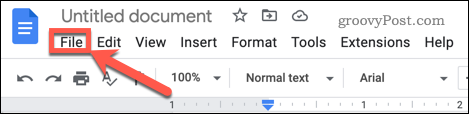
- Στο κάτω μέρος της λίστας επιλογών, κάντε κλικ στο Εγκατάσταση σελίδας.
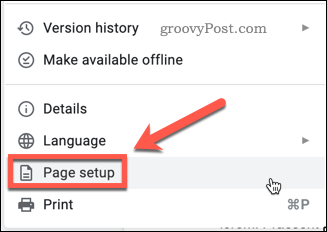
- Κάντε κλικ στο Χωρίς σελίδα και μετά κάντε κλικ Εντάξει.
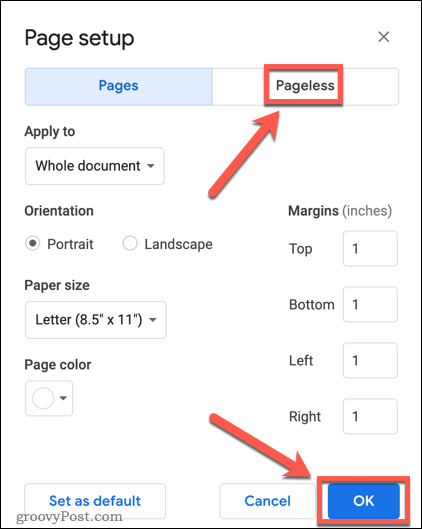
- Τώρα βρίσκεστε σε προβολή χωρίς σελίδα, η οποία μετατρέπει το έγγραφό σας σε μία συνεχή σελίδα. Οποιεσδήποτε αλλαγές σελίδας στο έγγραφό σας είναι πλέον ορατές.

- Για να αφαιρέσετε μια αλλαγή σελίδας, κάντε κλικ σε αυτήν και πατήστε Διαγράφω σε Windows ή Fn+Delete σε Mac.
- Εναλλακτικά, κάντε κλικ ακριβώς πάνω από την παράγραφο κάτω από την αλλαγή σελίδας και πατήστε Backspace σε Windows ή Διαγράφω σε Mac.
- Για να επιστρέψετε στην προβολή σελίδας, μεταβείτε στο Αρχείο > Ρύθμιση σελίδας και επιλέξτε Σελίδες μετά κάντε κλικ ΕΝΤΑΞΕΙ.
Δεν μπορείτε να εισαγάγετε νέες αλλαγές σελίδας σε προβολή χωρίς σελίδα. Εάν θέλετε να εισάγετε αλλαγές σελίδας, θα πρέπει να επιστρέψετε στην προβολή σελίδας για να το κάνετε.
Χρήση Αλλαγών ενότητας στα Έγγραφα Google
Αν όλα τα παραπάνω φαίνονται σαν υπερβολική προσπάθεια, υπάρχει εναλλακτική. Αντί να χρησιμοποιείτε αλλαγές σελίδας στο έγγραφό σας, μπορείτε να χρησιμοποιήσετε αλλαγές ενότητας. Αυτά μπορούν να χρησιμοποιηθούν για να εξυπηρετήσουν τον ίδιο σκοπό με τις αλλαγές σελίδας, αλλά έχουν το πρόσθετο πλεονέκτημα ότι μπορείτε να ενεργοποιήσετε και να απενεργοποιήσετε την ορατότητά τους.
Εισαγωγή αλλαγών ενοτήτων στα Έγγραφα Google
Η εισαγωγή αλλαγής ενότητας στα Έγγραφα Google είναι παρόμοια με τη μέθοδο εισαγωγής αλλαγής σελίδας.
Για να εισαγάγετε μια αλλαγή ενότητας στα Έγγραφα Google:
- Κάντε κλικ στο τέλος της τελευταίας παραγράφου προτού θέλετε να εμφανιστεί η αλλαγή ενότητας.
- Κάντε κλικ στο Εισάγετε.
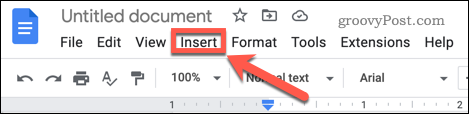
- Αιωρούνται πάνω Διακοπή και μετά κάντε κλικ στο Διάλειμμα ενότητας (Επόμενη σελίδα).
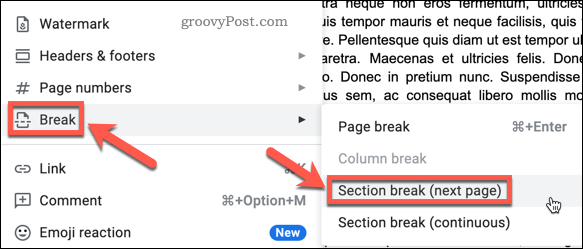
- Η αλλαγή ενότητας θα εισαχθεί και η επόμενη παράγραφος θα ξεκινήσει σε μια νέα σελίδα.
Εμφάνιση και απόκρυψη αλλαγών ενότητας
Μπορείτε να επιλέξετε εάν θέλετε οι αλλαγές ενότητας να είναι ορατές ή κρυφές.
Για να εμφανίσετε ή να αποκρύψετε αλλαγές ενοτήτων στα Έγγραφα Google:
- Κάντε κλικ στο Θέα.
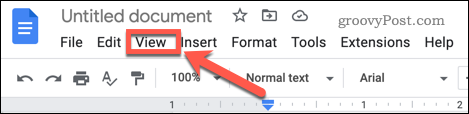
- Επιλέξτε ή αποεπιλέξτε Εμφάνιση Διακοπών Ενοτήτων ανάλογα με την προτίμησή σας. Κάνοντας κλικ σε αυτήν την επιλογή θα αλλάξει από την τρέχουσα ρύθμισή της.
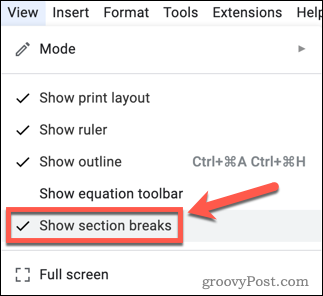
- Με ενεργοποιημένη αυτήν τη ρύθμιση, οι αλλαγές ενοτήτων είναι ορατές ως μπλε διακεκομμένες γραμμές.

Διαγραφή αλλαγής ενότητας στα Έγγραφα Google
Με Εμφάνιση Διακοπών Ενοτήτων ενεργοποιημένο, είναι εύκολο να βρείτε και να διαγράψετε τυχόν αλλαγές ενοτήτων στο έγγραφό σας. Σε αντίθεση με τις αλλαγές σελίδας, μπορείτε να αφαιρέσετε τις αλλαγές ενότητας μόνο από πάνω από το διάλειμμα και όχι από κάτω.
Για να διαγράψετε αλλαγές ενότητας στα Έγγραφα Google:
- Κάντε κλικ στο τέλος της τελευταίας παραγράφου πριν από την αλλαγή ενότητας.

- Τύπος Διαγράφω σε Windows ή Fn+Delete σε Mac. Ίσως χρειαστεί να το επαναλάβετε για να αφαιρέσετε τυχόν επιπλέον κενά.
- Η αλλαγή ενότητας θα καταργηθεί.
Πάρτε τον έλεγχο των Εγγράφων Google
Η εκμάθηση πώς να απαλλαγείτε από αλλαγές σελίδας στα Έγγραφα Google είναι ένας μόνο τρόπος με τον οποίο μπορείτε να διασφαλίσετε ότι τα έγγραφά σας μοιάζουν ακριβώς όπως θέλετε.
Οι ανεπιθύμητες αλλαγές σελίδας μπορεί συχνά να οδηγήσουν σε επιπλέον σελίδες που δεν χρειάζεστε. Γνωρίζων πώς να διαγράψετε μια σελίδα στα Έγγραφα Google μπορεί να διορθώσει αυτό το πρόβλημα. Μπορείτε επίσης να μάθετε πώς να δημιουργήστε δύο στήλες στα Έγγραφα Google αν θέλετε διαφορετική διάταξη. Είναι ακόμη δυνατό να δημιουργήστε ένα βιβλίο στα Έγγραφα Google.
Πώς να βρείτε το κλειδί προϊόντος των Windows 11
Εάν πρέπει να μεταφέρετε τον αριθμό-κλειδί προϊόντος των Windows 11 ή απλώς το χρειάζεστε για να κάνετε μια καθαρή εγκατάσταση του λειτουργικού συστήματος,...
Πώς να εκκαθαρίσετε την προσωρινή μνήμη, τα cookies και το ιστορικό περιήγησης του Google Chrome
Το Chrome κάνει εξαιρετική δουλειά στην αποθήκευση του ιστορικού περιήγησής σας, της προσωρινής μνήμης και των cookie για τη βελτιστοποίηση της απόδοσης του προγράμματος περιήγησής σας στο διαδίκτυο. Δικό της πώς να...
Αντιστοίχιση τιμών εντός καταστήματος: Πώς να λαμβάνετε τιμές μέσω Διαδικτύου κατά τις αγορές σας στο κατάστημα
Η αγορά στο κατάστημα δεν σημαίνει ότι πρέπει να πληρώσετε υψηλότερες τιμές. Χάρη στις εγγυήσεις αντιστοίχισης τιμών, μπορείτε να λαμβάνετε εκπτώσεις στο διαδίκτυο κατά τις αγορές σας σε...
Πώς να κάνετε δώρο μια συνδρομή Disney Plus με μια ψηφιακή δωροκάρτα
Εάν απολαμβάνετε το Disney Plus και θέλετε να το μοιραστείτε με άλλους, δείτε πώς μπορείτε να αγοράσετε μια συνδρομή Disney+ Gift για...